解决Steam无法连接服务器问题的方法(怎么办)
- 家电常识
- 2024-07-28
- 55
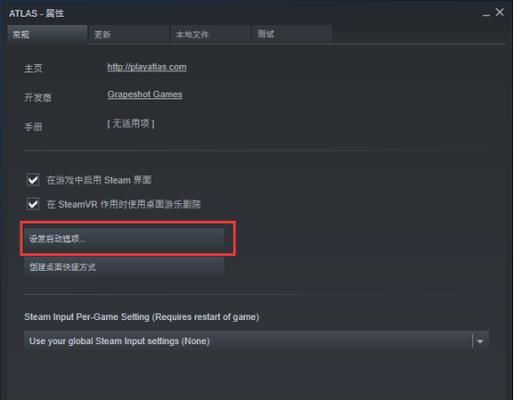
Steam作为全球最大的游戏平台之一,为玩家提供了海量游戏资源和社交功能。然而,有时候我们在使用Steam时可能会遇到连接不上服务器的问题,这给我们的游戏体验带来了困扰...
Steam作为全球最大的游戏平台之一,为玩家提供了海量游戏资源和社交功能。然而,有时候我们在使用Steam时可能会遇到连接不上服务器的问题,这给我们的游戏体验带来了困扰。本文将介绍一些解决Steam无法连接服务器问题的方法,希望能够帮助到受困的玩家。
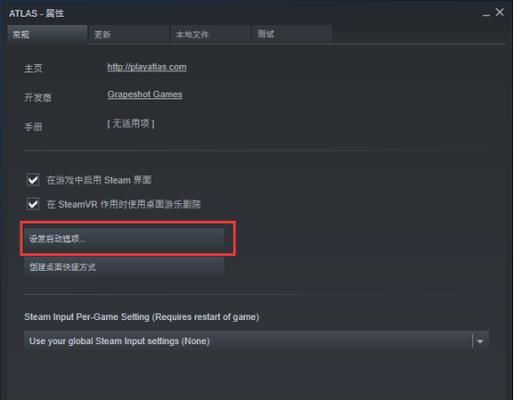
一、检查网络连接是否正常
我们需要确保自己的网络连接正常。可以尝试打开其他网页或应用程序,检查是否能正常上网。如果其他网页或应用程序无法访问,那么问题很可能出在网络连接方面。
二、重启Steam客户端
有时候Steam客户端出现一些小问题可能会导致无法连接服务器。我们可以尝试重新启动Steam客户端,这通常可以解决一些临时性的连接问题。
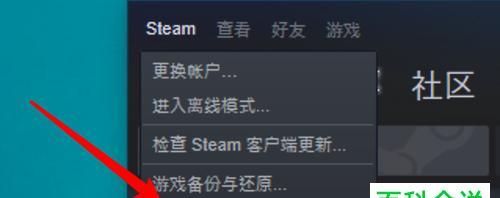
三、检查防火墙设置
防火墙可能会阻止Steam与服务器的正常连接。我们可以检查自己的防火墙设置,确保Steam被允许通过防火墙访问互联网。如果Steam被防火墙阻止,我们可以尝试添加一个防火墙例外规则。
四、清除DNS缓存
DNS缓存可能导致连接问题。我们可以通过打开命令提示符窗口并输入命令"ipconfig/flushdns"来清除DNS缓存。清除完毕后,重新启动Steam客户端并尝试连接服务器。
五、更改DNS服务器
有时候我们的网络服务提供商的DNS服务器可能出现问题,可以尝试更改为其他可靠的DNS服务器。我们可以在网络设置中手动更改DNS服务器的地址,常用的公共DNS服务器有谷歌的8.8.8.8和114.114.114.114等。
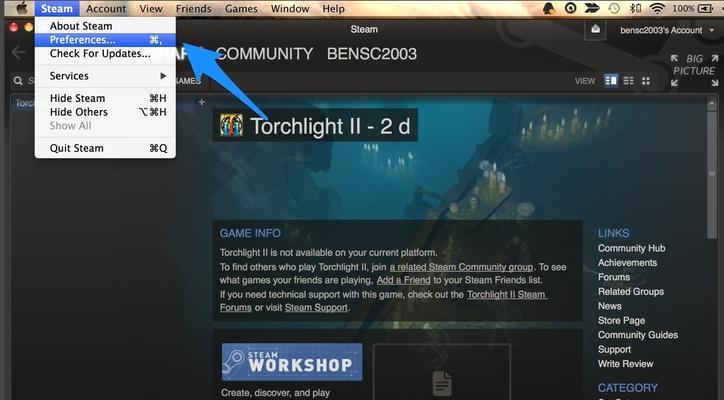
六、检查Steam服务器状态
有时候无法连接Steam服务器是由于服务器故障或维护导致的。我们可以访问一些Steam服务器状态网站,如"steamstat.us"或"steamgaug.es"来检查服务器的状态。如果服务器出现故障或维护,只能等待恢复正常。
七、更改互联网连接类型
有时候使用不同的互联网连接类型可能会解决连接问题。我们可以尝试使用有线连接或切换到不同的Wi-Fi网络来测试是否可以连接Steam服务器。
八、检查电脑系统时间设置
不正确的系统时间设置可能会导致Steam无法连接服务器。我们需要确保电脑系统时间准确,并与当前实际时间一致。
九、禁用代理服务器
如果我们在使用代理服务器,有时候可能会导致连接问题。我们可以尝试禁用代理服务器并重新启动Steam客户端,看看是否能够正常连接服务器。
十、检查电脑安全软件
一些电脑安全软件可能会阻止Steam与服务器的连接。我们可以尝试暂时禁用电脑安全软件,然后重新启动Steam客户端,看看是否能够连接服务器。
十一、修复Steam客户端文件
有时候Steam客户端文件出现问题可能会导致无法连接服务器。我们可以在Steam客户端中选择"Steam"菜单,然后点击"设置",切换到"下载"选项卡,点击"清除下载缓存"按钮和"验证完整性"按钮来修复客户端文件。
十二、更新Steam客户端
确保使用的是最新版本的Steam客户端可以帮助解决一些连接问题。我们可以在Steam官方网站上下载并安装最新版本的客户端。
十三、联系Steam客服
如果以上方法仍然无法解决连接问题,我们可以联系Steam客服寻求进一步的帮助。他们将提供专业的技术支持和指导,帮助我们解决连接问题。
十四、寻找其他玩家的经验分享
有时候其他玩家也可能遇到类似的连接问题,并且找到了解决方法。我们可以在Steam社区或其他游戏论坛上寻找其他玩家的经验分享,看看是否有适用于自己的解决方法。
十五、
通过检查网络连接、重新启动Steam客户端、调整防火墙设置、清除DNS缓存等方法,我们可以解决Steam无法连接服务器的问题。如果问题仍然存在,可以尝试更新客户端、联系客服或寻找其他玩家经验分享。希望本文的方法和建议能够帮助到遇到连接问题的Steam玩家。
本文链接:https://www.zxshy.com/article-1575-1.html

